Come Risolvere il Problema: I Video di Twitter non Partono
Twitter è diventato una piattaforma importante in cui gli utenti possono condividere i loro pensieri, notizie e esperienze attraverso testi, immagini e video. I video sono una parte fondamentale per coinvolgere il pubblico e trasmettere messaggi in modo efficace. Tuttavia, può essere fastidioso quando i video su Twitter non vengono riprodotti. Ma non preoccuparti. In questo articolo esploreremo le cause profonde per cui i video su Twitter non vengono riprodotti e le possibili soluzioni per risolvere il problema e garantire un'esperienza di riproduzione fluida.
Parte 1. Cause comuni per cui i video su Twitter non vengono riprodotti
Potrebbero esserci vari fattori per cui i video su Twitter non vengono riprodotti. È importante conoscere le cause per risolvere il problema di riproduzione. Ecco alcuni motivi comuni per cui i video su Twitter non vengono riprodotti:
1. Connessione Internet scarsa
La principale causa per cui i video su Twitter non vengono riprodotti può essere una connessione Internet debole. Una connessione Internet instabile o scarsa può influenzare la riproduzione dei video, causando problemi di buffering, lunghi tempi di caricamento o addirittura l'impossibilità di riprodurre i video. Assicurati di avere una connessione Internet stabile per risolvere i problemi di riproduzione dei video su Twitter.
2. Versione dell'app obsoleta
Potrebbero verificarsi problemi di compatibilità se si utilizza una versione obsoleta dell'app Twitter, che impedisce la riproduzione fluida dei video. Le app obsolete potrebbero non supportare i nuovi formati video, il che potrebbe causare il problema di "impossibilità di scaricare i video".
3. Problemi di compatibilità del dispositivo
Il contenuto multimediale su Twitter non è compatibile con tutti i dispositivi. Alcuni codec video utilizzati da Twitter potrebbero non essere supportati da tutti i dispositivi. Quando si lavora con file di grandi dimensioni, i dispositivi più vecchi o quelli con meno RAM e potenza di elaborazione potrebbero avere difficoltà a riprodurre i video.
È possibile visualizzare messaggi di errore come "formato non supportato" o "dispositivo non compatibile".
Parte 2. Come risolvere il problema dei video non riprodotti su Twitter
Ecco i passaggi per risolvere il problema dei video non riprodotti sull'app Twitter:
1. Aggiorna la pagina
Il primo passo per risolvere il problema dei video non riprodotti su Twitter può essere l'aggiornamento della pagina. Questo è il metodo più semplice. Se stai utilizzando Twitter in un browser web, puoi risolvere il problema facendo clic sul pulsante di aggiornamento nella barra degli strumenti del tuo browser o premendo il tasto F5. Questo metodo potrebbe essere utile per risolvere piccoli problemi che potrebbero impedire il corretto caricamento dei video.
2. Cancella la cache e i cookie
Una cache e dei cookie corrotti possono causare problemi di riproduzione video sulla piattaforma Twitter quando si pubblica un video. Cancellando la cache e i cookie, puoi risolvere il problema dei "video non riprodotti su Android su Twitter", il che potrebbe aiutare a migliorare le prestazioni. Ecco come cancellare la cache e i cookie:
1. Apri l'app Twitter sul tuo dispositivo e seleziona 'Informazioni sull'app'.
2. Seleziona "Archiviazione" o "Cache" dal menu principale.
3. Ora tocca "Cancella cache" e la tua cache verrà reimpostata a '0'.
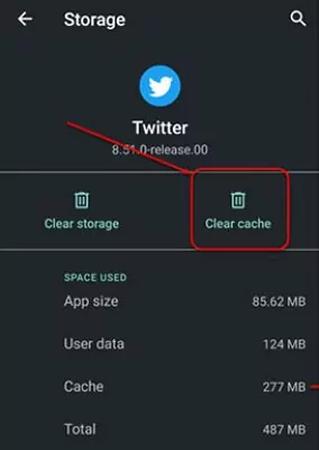
3. Aggiorna l'app Twitter
Se stai riscontrando problemi tecnici all'interno dell'app Twitter, incluso il problema dei "video non riprodotti su Android su Twitter", puoi risolverlo aggiornando l'app Twitter. Una versione obsoleta dell'app Twitter può causare problemi di riproduzione.
1. Vai alla Google Play Store e cerca l'app Twitter.
2. Apri Twitter e verifica se sono disponibili aggiornamenti.
3. Fai clic su "Aggiorna" e l'app Twitter verrà aggiornata.
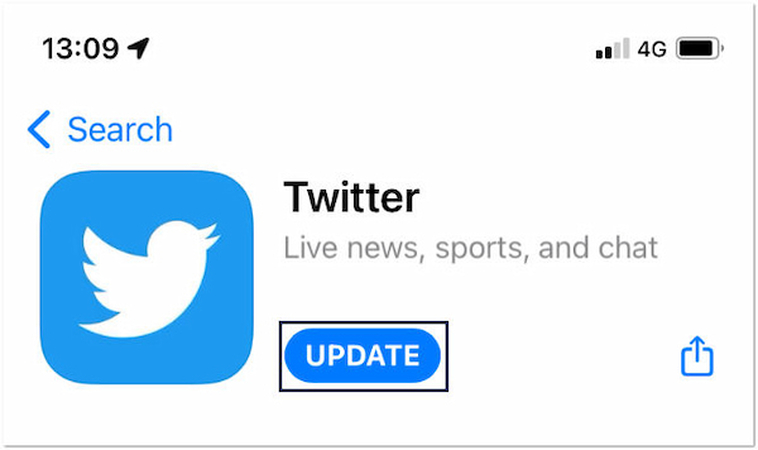
4. Verifica gli aggiornamenti del software
È importante mantenere il tuo software aggiornato per garantire una riproduzione fluida su Twitter. Un software obsoleto può causare problemi come il "video su Twitter non riprodotto". Gli aggiornamenti regolari del software risolvono bug e problemi di sicurezza e migliorano le prestazioni generali dell'app Twitter. Ecco come farlo:
1. Vai alle impostazioni e fai clic su "Generale".
2. Cerca "Aggiornamenti software".
3. Scarica e installa gli aggiornamenti se sono disponibili.
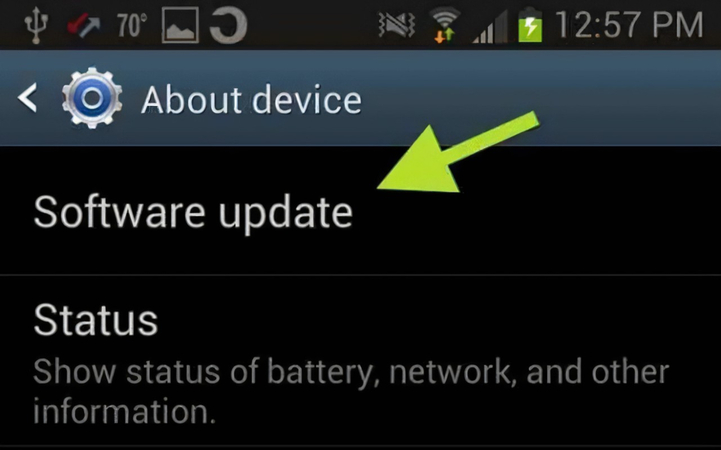
5. Verifica la connessione Internet
Una connessione Internet instabile o scarsa può causare il problema dei video non riprodotti su Twitter. Assicurati di avere una connessione Internet stabile prima di caricare video su qualsiasi app, incluso Twitter. Ecco come migliorare la connessione Internet per garantire una riproduzione fluida dei video:
1. Avvicinati al router per garantire un segnale Wi-Fi forte.
2. Se il segnale Wi-Fi è debole, utilizza i dati mobili.
3. Se sono connessi più dispositivi, disabilitali.
4. Chiudi altre app che stanno utilizzando l'Internet.
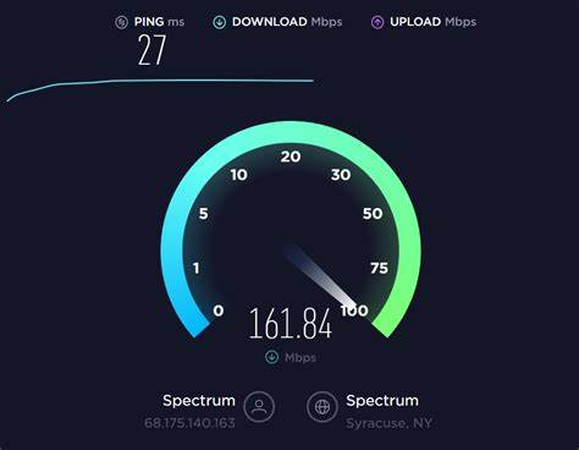
Parte 3. Ripara i video su Twitter con un avanzato strumento basato su AI
Sebbene il problema dei video non riprodotti su Twitter sia comune, potrebbe essere difficile risolverlo senza utilizzare il giusto strumento basato su AI. HitPaw VikPea (ex HitPaw Video Enhancer) è uno strumento efficace per riparare vari video corrotti, inclusi quelli su Twitter. Utilizza la tecnologia AI per identificare e risolvere automaticamente il problema, il che lo rende l'opzione migliore per gli utenti. Non solo ripara i video non riproducibili, ma ne migliora anche la qualità, offrendo un'esperienza di visualizzazione fluida.
Funzionalità
- Garantisce un'esperienza di visualizzazione fluida aumentando la risoluzione dei video da 4K a 8K.
- Utilizza la tecnologia AI per rilevare e migliorare automaticamente la qualità del video.
- Ripara vari video corrotti contemporaneamente, aiutando gli utenti a risparmiare tempo e energia.
- È compatibile con più tipi di file e piattaforme di streaming poiché supporta una vasta gamma di formati video.
- Consente di anteprima e esportare i video senza alcuna filigrana.
Passaggi
Passaggio 1. Scarica e installa HitPaw VikPea sul tuo computer.
Passaggio 2. Avvia HitPaw VikPea e seleziona il modulo "Video Repair" per riparare i video su Twitter.
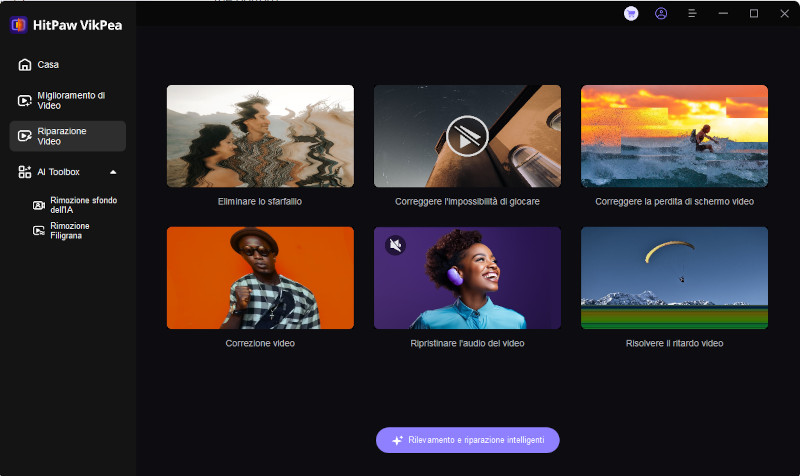
Passaggio 3. Fai clic su "Start Repair" per avviare il processo di riparazione. HitPaw VikPea rileva e analizza automaticamente il processo di riparazione.

Passaggio 4. Una volta completato il processo di riparazione, seleziona 'elenco completo' per vedere i video di Twitter riparati. Fai clic sul pulsante 'esporta tutto' per salvare i video sul tuo computer.
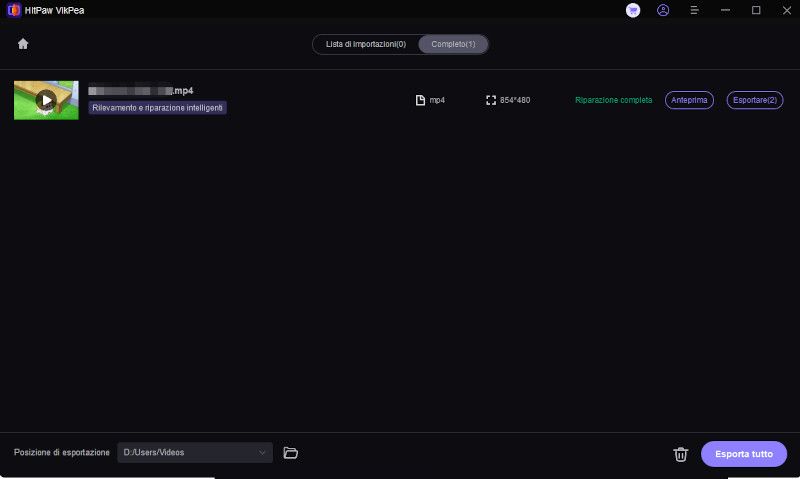
Scopri di più su HitPaw VikPea
Parte 4. Domande frequenti sui video non riprodotti su Twitter
Q1. Perché il lettore video di Twitter non si carica?
A1. Il lettore video di Twitter potrebbe non caricarsi a causa di problemi di rete, incompatibilità con alcuni browser o interferenze da parte di blocker degli annunci. Per verificare se il problema è risolto, prova a disattivare eventuali blocker degli annunci e assicurati che il tuo browser sia aggiornato.
Q2. Cosa devo fare se i video di Twitter non vengono ancora riprodotti dopo aver risolto i problemi?
A2. Se i video non vengono ancora riprodotti dopo aver risolto i problemi, controlla se ci sono interruzioni di servizio di Twitter tramite la loro pagina di stato o i canali di social media. Prova ad accedere a Twitter da un dispositivo o un browser diverso. Se il problema persiste, contatta il supporto di Twitter per ulteriori assistenza.
Q3. Come posso risolvere i problemi di riproduzione dei video di Twitter sul mio telefono?
A3. Una connessione Internet stabile, la cancellazione della cache dell'app Twitter, l'aggiornamento dell'app alla versione più recente e il riavvio del tuo telefono possono risolvere i problemi di riproduzione dei video di Twitter.
Considerazioni finali
Seguendo questa guida, puoi risolvere i problemi relativi ai video non riprodotti su Twitter. Controllare la connessione Internet, aggiornare l'app Twitter o il browser web alla versione più recente e cancellare i dati memorizzati nella cache possono risolvere il problema. Se questi metodi non funzionano, puoi risolvere il problema utilizzando HitPaw VikPea. Questo è uno strumento efficace che utilizza la tecnologia avanzata dell'IA per riparare e migliorare i video, garantendo un'esperienza di visualizzazione fluida.






 HitPaw Univd
HitPaw Univd  HitPaw FotorPea
HitPaw FotorPea HitPaw Rimozione Filigrana
HitPaw Rimozione Filigrana 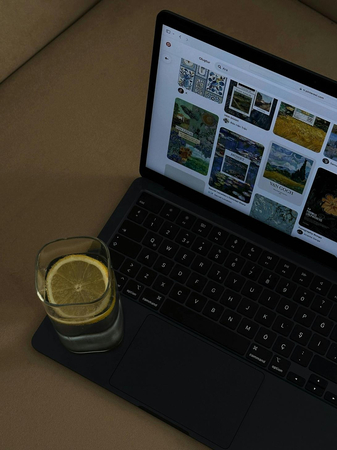



Condividi questo articolo:
Seleziona la valutazione del prodotto:
Joshua Hill
Caporedattore
Lavoro come libero professionista da più di cinque anni. Mi colpisce sempre quando scopro cose nuove e conoscenze aggiornate. Penso che la vita sia sconfinata, ma io non conosco limiti.
Vedi tutti gli articoliLascia un Commento
Crea il tuo commento per gli articoli di HitPaw